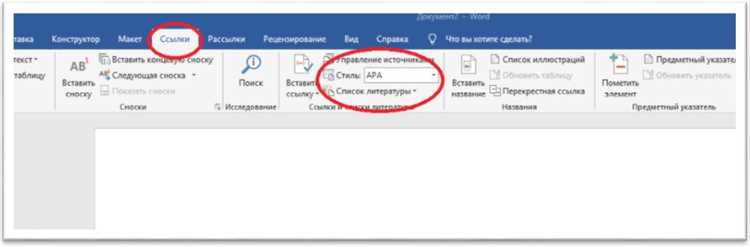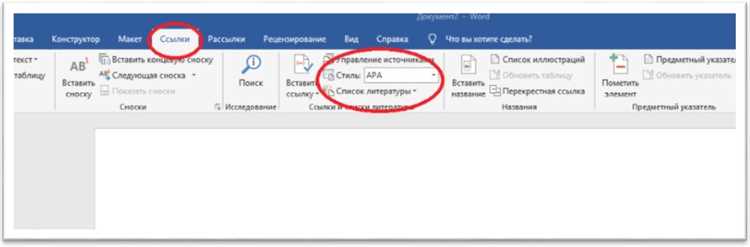
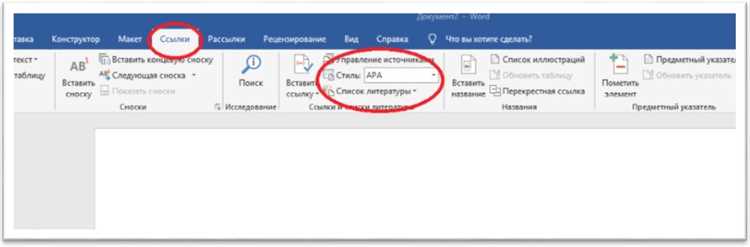
Microsoft Word — один из самых популярных текстовых редакторов, который широко используется для создания академических документов, таких как выпускные работы и научные доклады. Однако ручное форматирование этих документов может быть трудоемким и затратным процессом. Именно поэтому настройка автоматического создания таких документов в Microsoft Word может значительно упростить работу студентов и исследователей.
Одна из возможностей для автоматического создания выпускных работ и научных докладов в Microsoft Word — использование функций стилей и содержания. С помощью стилей можно определить различные форматирования, такие как заголовки, подзаголовки, абзацы и цитаты, и применять их к соответствующим разделам документа. Вместо ручного форматирования каждого заголовка и абзаца, студенты и исследователи могут просто выбрать нужный стиль и автоматически применить его к соответствующей части текста.
Еще одна полезная возможность — использование таблиц содержания. Создание таблицы содержания может быть очень утомительным процессом, особенно для длинных и сложных документов. Однако, Microsoft Word позволяет создать таблицу содержания автоматически, основываясь на стилях и нумерации разделов. После настройки стилей и нумерации, студенты и исследователи могут сгенерировать таблицу содержания одним щелчком мыши.
Таким образом, настройка автоматического создания выпускных работ и научных докладов в Microsoft Word может значительно упростить и ускорить процесс написания академических документов. Благодаря функциям стилей и содержания, студенты и исследователи могут сосредоточиться на содержании и исследовании, не отвлекаясь на рутинные задачи форматирования. Это позволяет им создавать качественные и профессионально оформленные документы, соответствующие академическим стандартам.
Возможности автоматизации работы в Microsoft Word
Одной из основных функций автоматизации в Word является возможность создания макросов. Макросы позволяют записывать серию действий, которые можно воспроизвести с помощью одного нажатия кнопки или определенного сочетания клавиш. Это особенно полезно, если вам приходится выполнять одни и те же действия снова и снова, например, вставлять определенный текст, применять определенное форматирование или выполнять сложные операции с таблицами и графиками.
Кроме макросов, в Word также доступна возможность автоматического создания содержания и нумерации разделов. Вместо того чтобы вручную составлять и форматировать содержание, вы можете использовать функцию «Содержание» в Word, чтобы автоматически создать и обновить содержание документа на основе структуры документа – заголовков, параграфов и разделов. Также можно настроить автоматическую нумерацию разделов, чтобы Word автоматически присваивал каждому разделу уникальный номер и создавал ссылки на эти разделы в содержании.
Не менее полезной функцией является возможность автоматического создания и форматирования списков. Word предлагает различные стили списков, которые можно применять к тексту, чтобы автоматически создавать маркированные, нумерованные или многоуровневые списки. Это удобно при создании документов, содержащих перечни, инструкции или структурированные данные.
Также стоит отметить возможность автоматического создания и форматирования таблиц. Word предоставляет функциональные инструменты для создания и редактирования таблиц, включая возможность автоматического добавления строк и столбцов, применения стилей таблицы, сортировки данных и расчета формул. Это делает работу с таблицами в документе более эффективной и удобной.
Преимущества автоматического создания выпускных работ и научных докладов
Современная технология автоматического создания выпускных работ и научных докладов в Microsoft Word имеет ряд преимуществ, которые делают процесс написания более эффективным и удобным.
- Экономия времени: Автоматическое создание выпускных работ и научных докладов позволяет значительно сократить количество времени, которое студенты и исследователи тратят на форматирование текста и создание содержания. Теперь можно сосредоточиться на самом содержании работы, не отвлекаясь на детали форматирования.
- Улучшение точности: Автоматическая настройка создания выпускных работ и научных докладов в Word позволяет избежать ошибок форматирования и значительно улучшить точность работы. Система автоматически применяет правила форматирования, что помогает соблюдать требования к оформлению текстов и обеспечивает единообразие во всей работе.
- Удобство использования: Использование автоматического создания делает процесс написания более удобным и интуитивно понятным. Пользователи могут легко настроить параметры форматирования, создать шаблоны, сохранить их для последующего использования. Это существенно упрощает процесс оформления и позволяет сосредоточиться на самом содержании работы.
- Повышение профессионализма: Автоматическое создание выпускных работ и научных докладов позволяет студентам и исследователям выглядеть более профессионально. Единообразие форматирования и представления информации позволяет создавать работы, которые будут выглядеть профессиональными и соответствовать академическим стандартам. Это важно как для получения хороших оценок, так и для представления работ на конференциях и других научных мероприятиях.
Автоматическое создание выпускных работ и научных докладов в Microsoft Word предлагает эффективный и удобный способ создания и форматирования текстовых материалов. Это позволяет сосредоточиться на самом содержании работы, значительно сэкономить время и повысить профессионализм в создании научных текстов.
Настройка автоматического создания документа в Microsoft Word
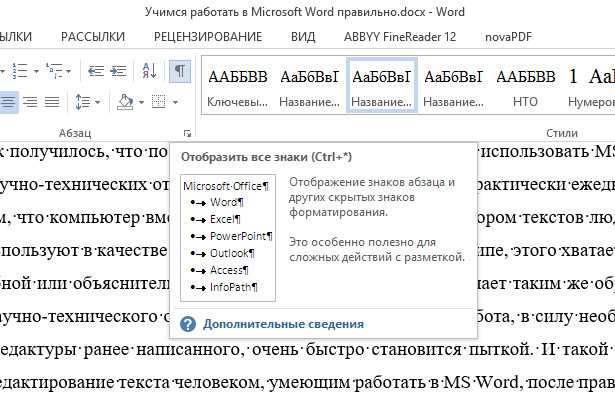
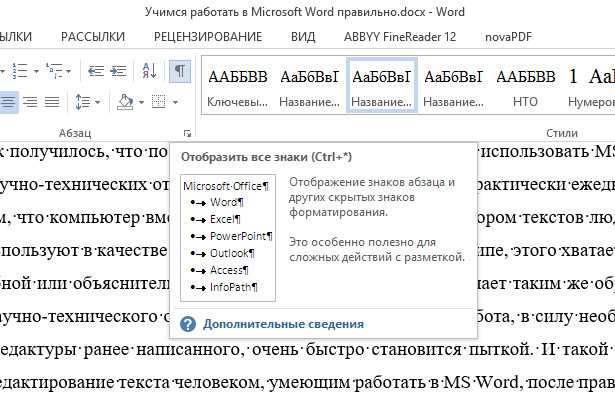
Настройка автоматического создания документа в Microsoft Word позволяет значительно упростить и ускорить процесс составления текста. С помощью данной функции пользователь может предварительно определить шаблон документа с заданными параметрами, тем самым избегая необходимости создавать новый документ с нуля каждый раз.
Для настройки автоматического создания документа в Microsoft Word необходимо выполнить несколько простых шагов. Во-первых, пользователю потребуется выбрать тип документа, который будет использоваться в качестве основы. Microsoft Word предоставляет широкий набор предустановленных шаблонов, включающих в себя такие типы документов, как «Бланк с пропусками», «Календарь», «Диплом» и многие другие.
После выбора типа документа необходимо настроить параметры документа, такие как размер страницы, поля, ориентацию и т.д. Возможности настройки могут варьироваться в зависимости от выбранного типа документа и версии Microsoft Word. Пользователь также может настроить шрифт, отступы и стили форматирования для создаваемого документа.
Важным шагом в процессе настройки автоматического создания документа является сохранение созданного шаблона для дальнейшего использования. Microsoft Word предоставляет возможность сохранения настроенного шаблона в виде документа или шаблона, который можно будет использовать в будущем вместо стандартного шаблона.
Настройка автоматического создания документа в Microsoft Word позволяет существенно сэкономить время и упростить процесс работы над текстом. Благодаря данной функции пользователь может использовать заранее настроенные шаблоны, что позволяет ему сосредоточиться на содержании и структуре документа, не отвлекаясь на форматирование и настройку каждого нового документа.
Установка и настройка шаблонов документов
Чтобы установить новый шаблон документа в программе Word, вам необходимо выполнить несколько шагов. Во-первых, откройте программу и выберите вкладку «Файл». Затем щелкните «Новый» и выберите «Настраиваемые шаблоны». В появившемся окне вы сможете увидеть доступные шаблоны и выбрать подходящий для своих нужд.
После установки нужного шаблона настраивать его можно с помощью различных инструментов Word. Например, вы можете изменить оформление страницы, добавить заголовки и подзаголовки, создать автоматически нумерованный список и т. д. Все эти настройки позволят вам создать профессионально выглядящий документ, соответствующий требованиям вашей работы.
- Изменение оформления страницы: перейдите на вкладку «Разметка страницы» и настройте размер страницы, поля, ориентацию и другие параметры.
- Добавление заголовков и подзаголовков: используйте опции «Стили» для создания разных уровней заголовков и подзаголовков в документе.
- Создание автоматически нумерованного списка: выберите текст, который вы хотите нумеровать, и нажмите кнопку «Нумерация» на вкладке «Главная».
Помимо этих основных настроек, вы также можете настраивать шаблоны для создания содержания, списка литературы и других элементов, которые могут понадобиться в вашей работе. Важно помнить, что каждый шаблон может быть настроен индивидуально в соответствии с вашими потребностями.
Поэтому, установка и настройка шаблонов документов в Microsoft Word поможет вам значительно экономить время и упростит процесс создания работы или доклада. Благодаря гибким настройкам шаблонов, вы сможете создавать профессионально оформленные документы, соответствующие требованиям вашего проекта.
Создание автоматической генерации содержания документа
Автоматическая генерация содержания позволяет создать содержание документа на основе заголовков и подзаголовков, которые вы указываете в тексте. Для этого необходимо использовать стили заголовков в Word, чтобы указать их уровень в иерархии. Например, заголовок 1 будет использоваться для основных разделов, заголовок 2 для подразделов и т.д.
Чтобы настроить автоматическую генерацию содержания, необходимо выбрать в меню «Ссылки» пункт «Содержание» и выбрать один из предложенных вариантов. Word автоматически просканирует документ на наличие заголовков и создаст содержание на основе найденных элементов.
При настройке автоматической генерации содержания можно использовать различные опции, такие как указание уровней включения заголовков, размер шрифта и другие параметры. Это позволяет настроить содержание в соответствии с требованиями конкретного документа.
В результате, при создании или редактировании документа, автоматическая генерация содержания позволит быстро создать и обновить содержание, сохраняя его актуальность и структуру. Это существенно упрощает работу с документами и повышает их профессиональный вид.
Вопрос-ответ:
Что такое автоматическая генерация содержания документа?
Автоматическая генерация содержания документа – это процесс, при котором компьютерная программа самостоятельно создает содержание для текстового документа, основываясь на его структуре и содержании.
Каким образом автоматически генерируется содержание документа?
Автоматическая генерация содержания документа происходит путем анализа заголовков, разделов и подразделов текста, а также ключевых слов и фраз. Программа определяет иерархию структуры документа и создает содержание, состоящее из ссылок на соответствующие разделы и подразделы.
Какие преимущества имеет автоматическая генерация содержания документа?
Автоматическая генерация содержания документа позволяет значительно сэкономить время и усилия при создании и форматировании документа. Она также помогает обеспечить целостность и последовательность документа, упрощает навигацию по его содержанию и улучшает его структуру.
Какие программы позволяют создавать автоматически генерируемое содержание документа?
Различные текстовые редакторы и офисные программы, такие как Microsoft Word, LibreOffice Writer, Google Docs и другие, предлагают функцию автоматической генерации содержания документа. Также существуют специализированные программы и онлайн-сервисы для создания автоматически генерируемого содержания.
Можно ли редактировать автоматически генерируемое содержание документа?
Да, автоматически генерируемое содержание документа можно редактировать. Например, можно изменить порядок разделов и подразделов, добавить или удалить ссылки, а также отформатировать содержание согласно предпочтениям или требованиям форматирования.